当我们在CAD软件对图形进行图案填充的时候,发现相邻的两个同样的填充图案却无法吻合,在其填充边界线上发生了偏差,例如下图左右两个封闭区域用同一个图案填充,但是填充后却发现填充图案在边界线处错开了,无法对接上。
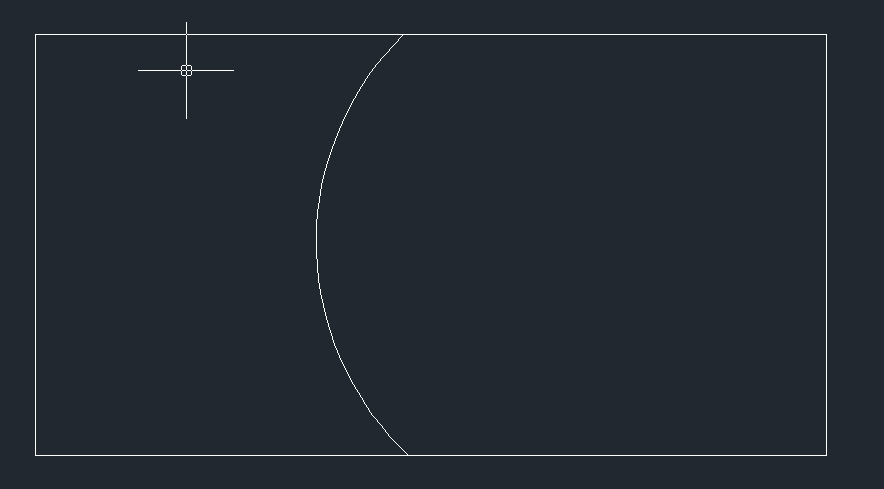
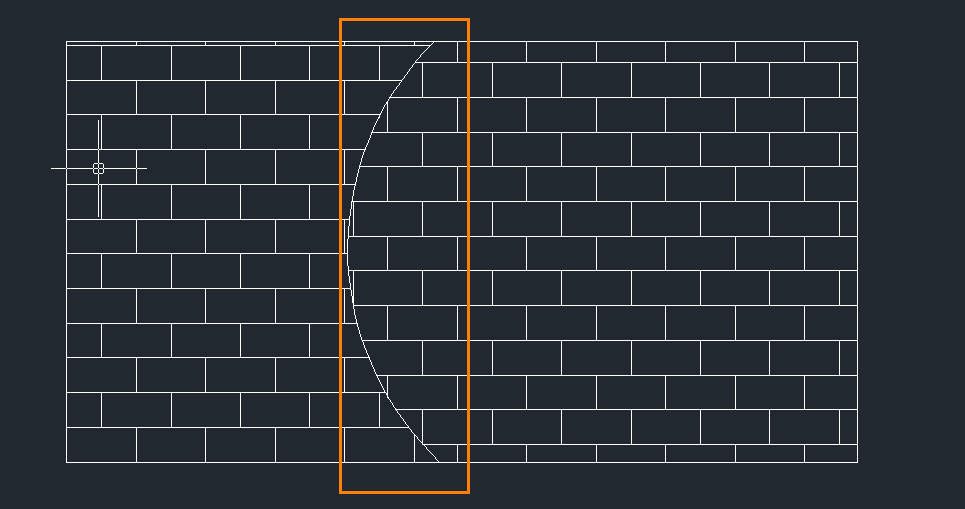
一般造成这种情况的可能是在进行填充的时候,图案填充选择的原点位置不一样。那具体应该怎么修改呢?来看看下面的操作流程:
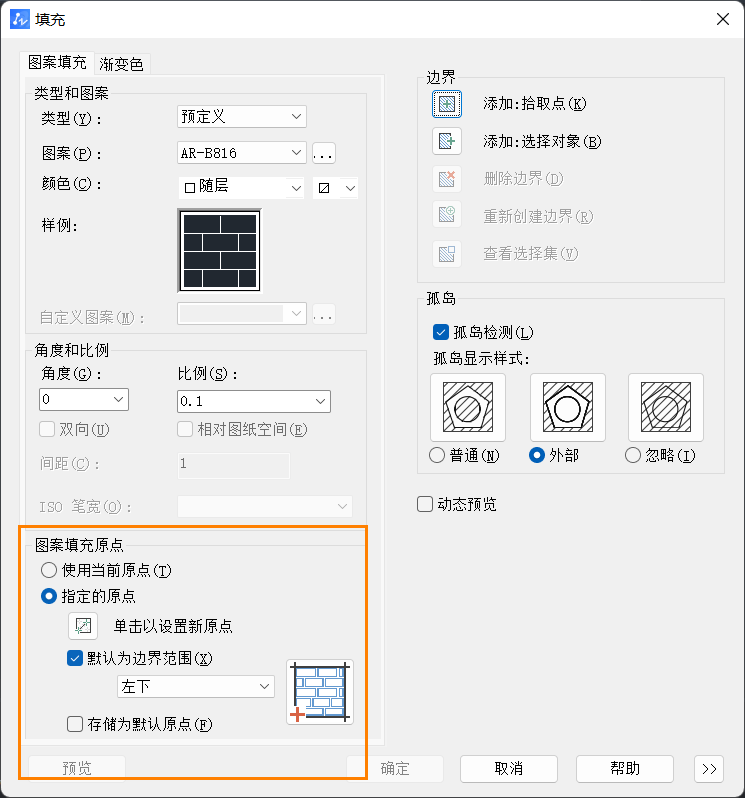
1.首先点击菜单栏中的【绘图】,在下拉列表里选择【图案填充】。
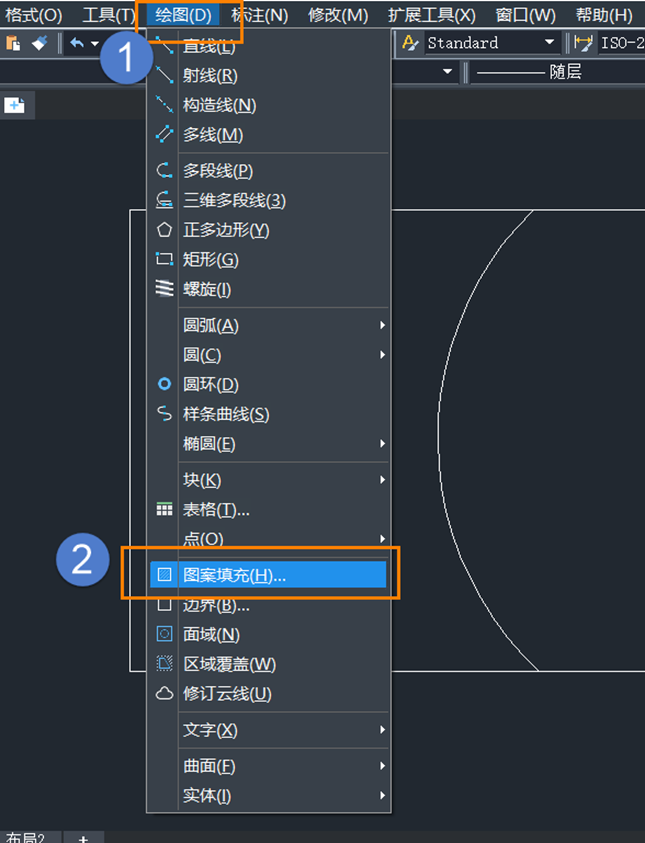
2.接着,进入【填充】的对话窗口,找到【图案填充原点】,选择【使用当前原点】,边界一栏中选择【添加:拾取点】后在左侧的填充区域选中一个点,然后填充左侧的区域。
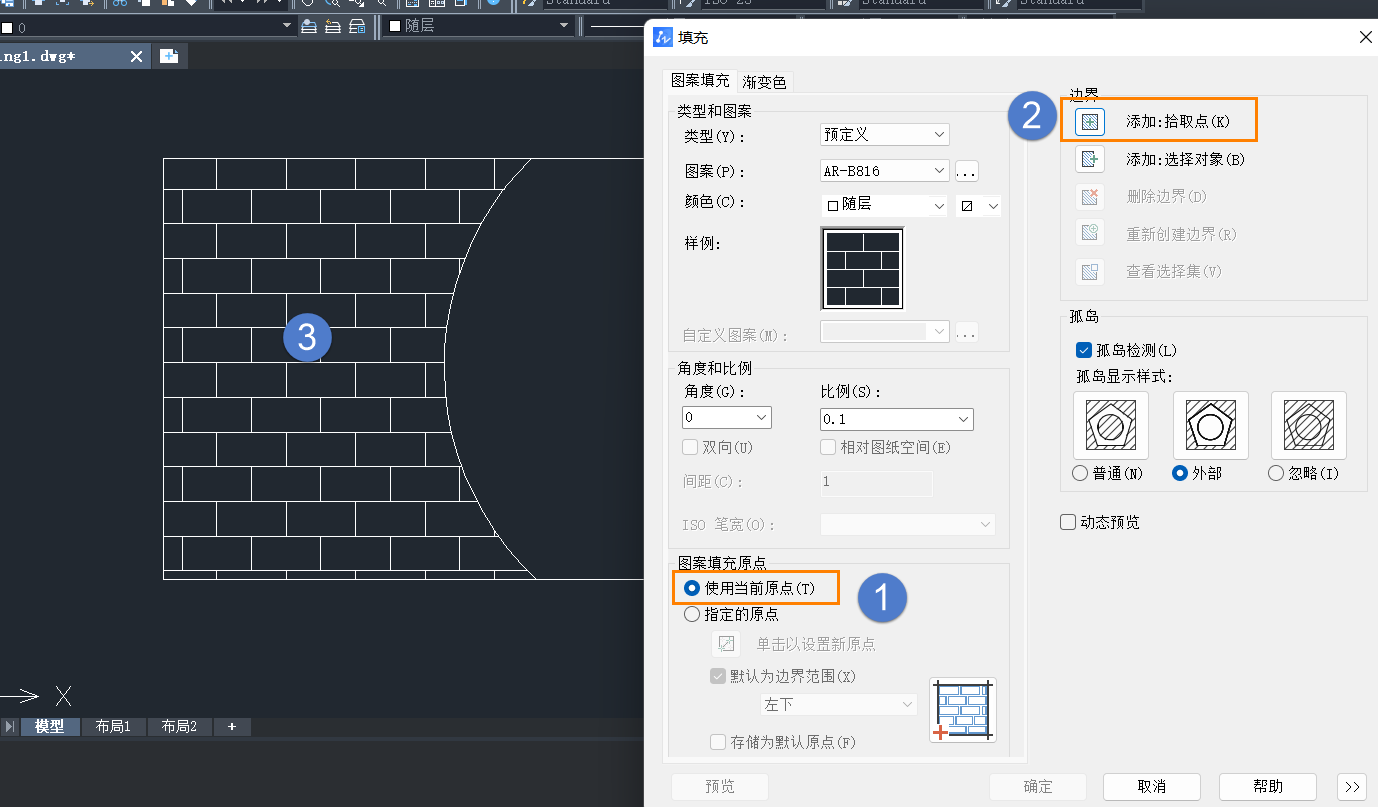
3.接着按照同样的操作步骤在【填充】窗口里对右侧的区域也进行填充。
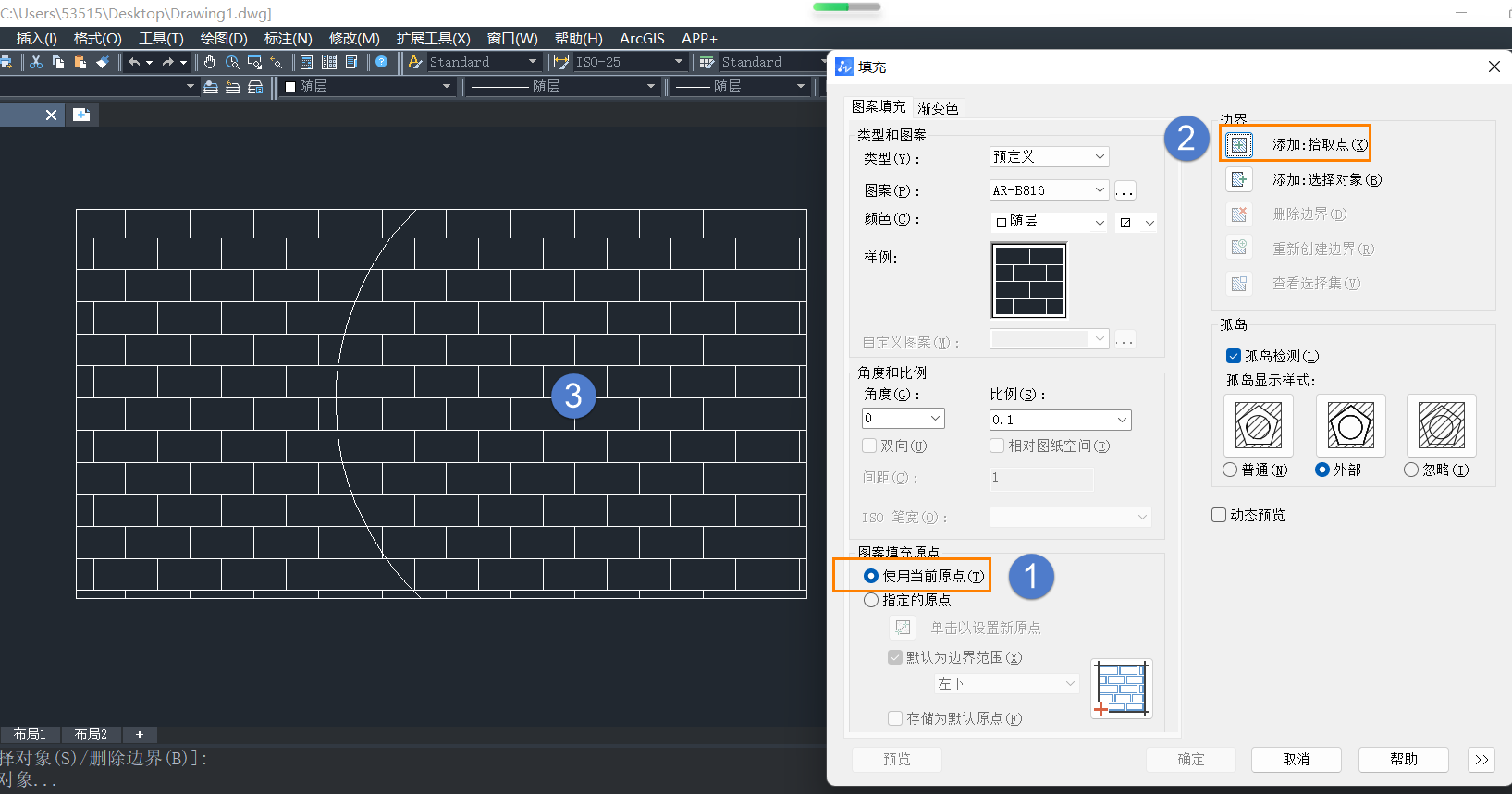
4.填充完成后就可以看到此时相邻的两个区域使用相同的图案填充在边界线上图案也是吻合的了。
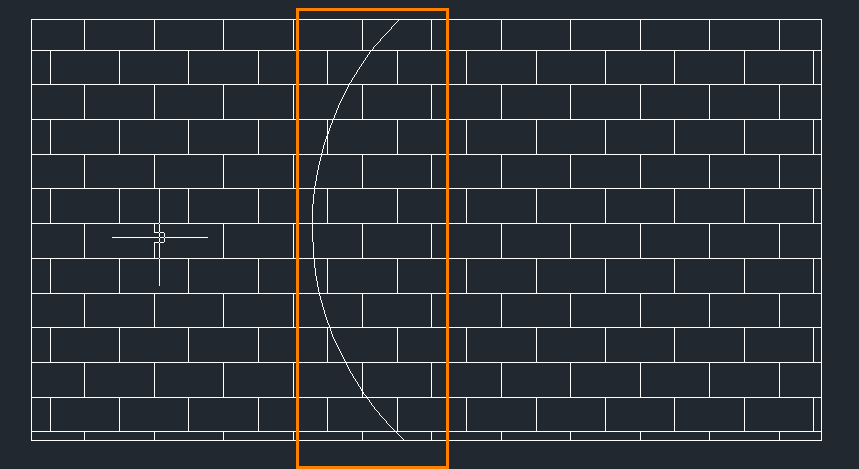
免责声明:市场有风险,选择需谨慎!此文仅供参考,不作买卖依据。
关键词:



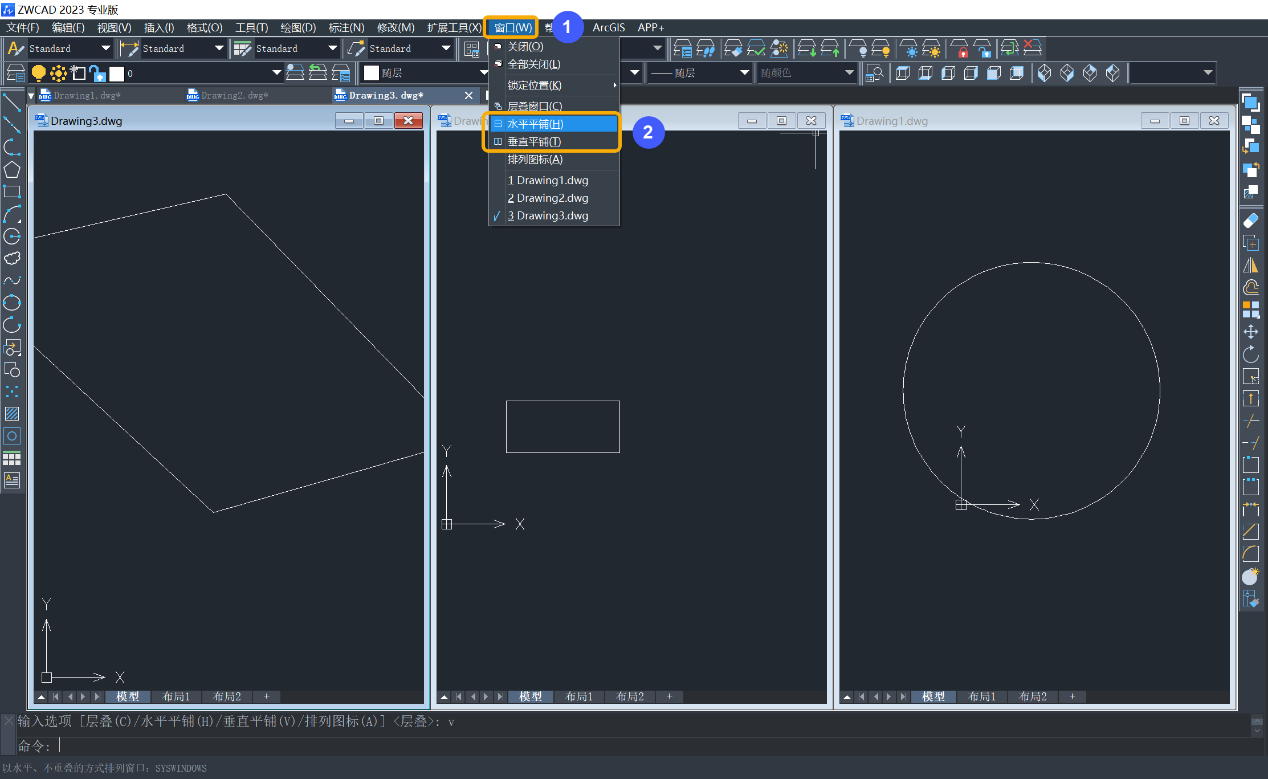

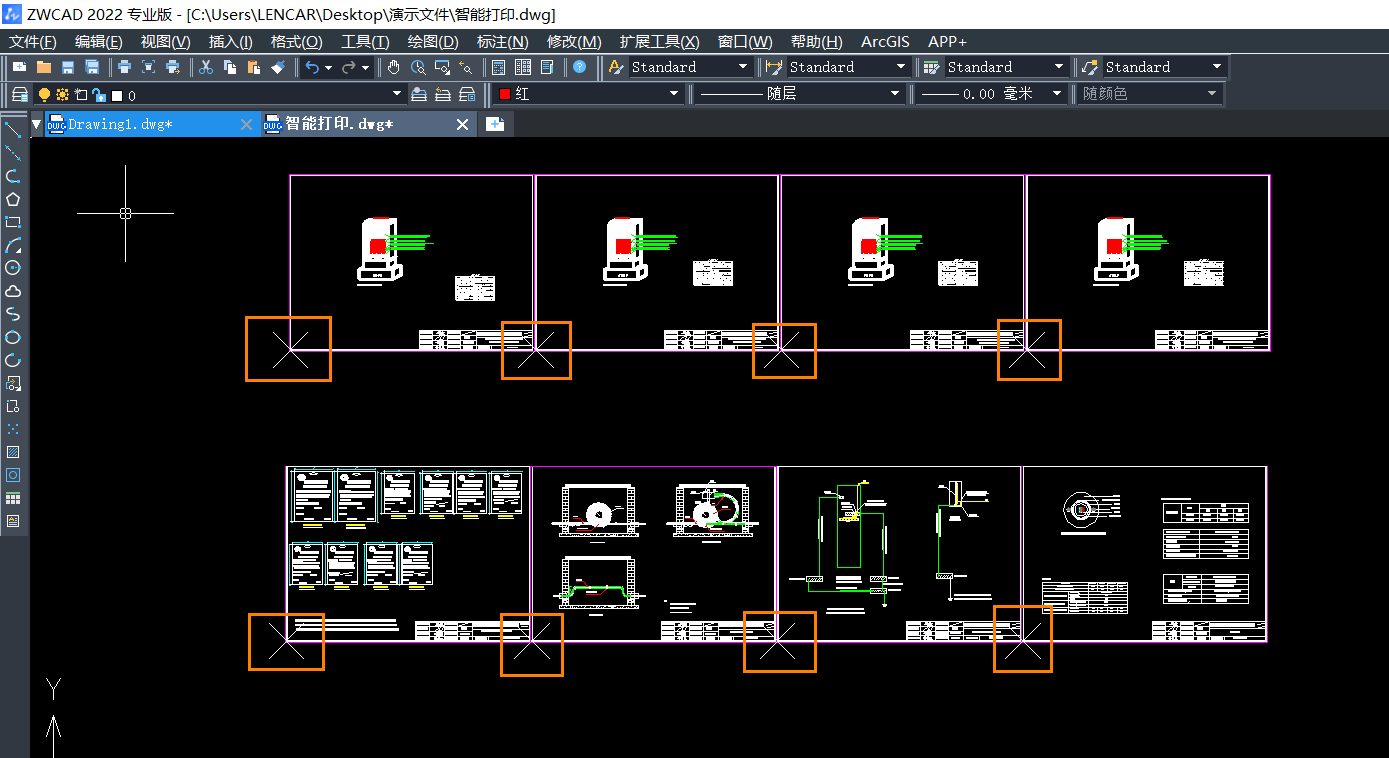




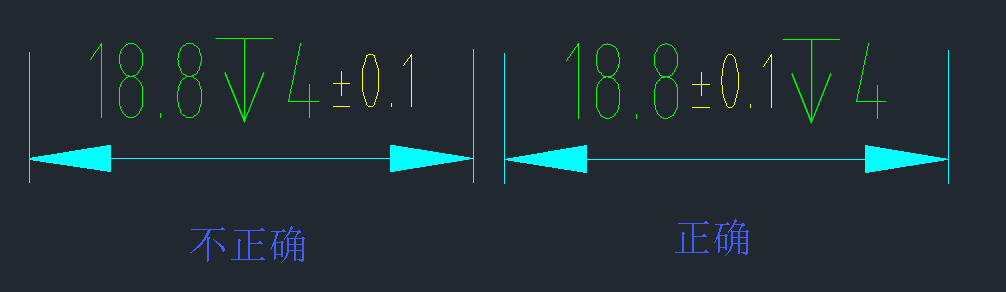

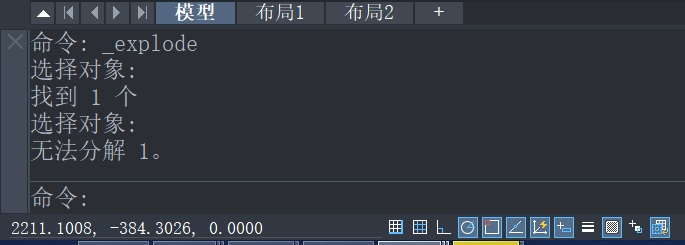



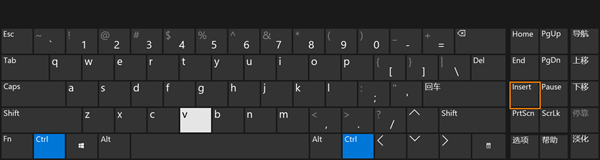
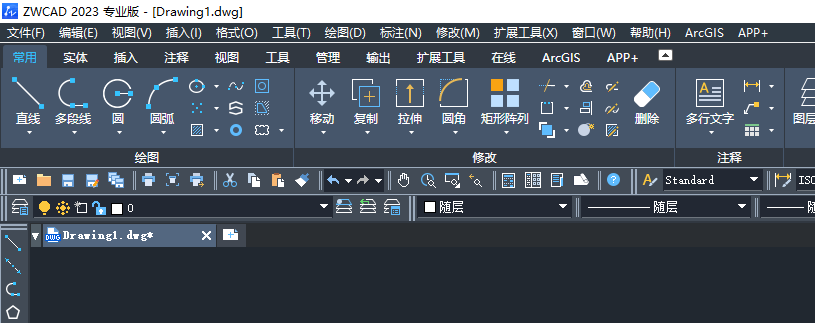






 营业执照公示信息
营业执照公示信息